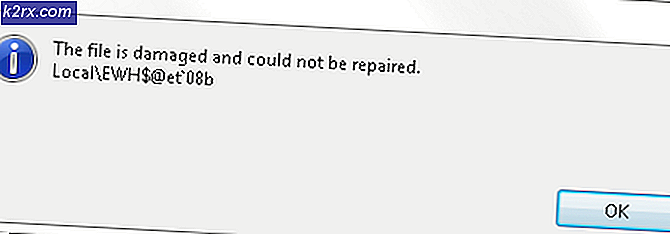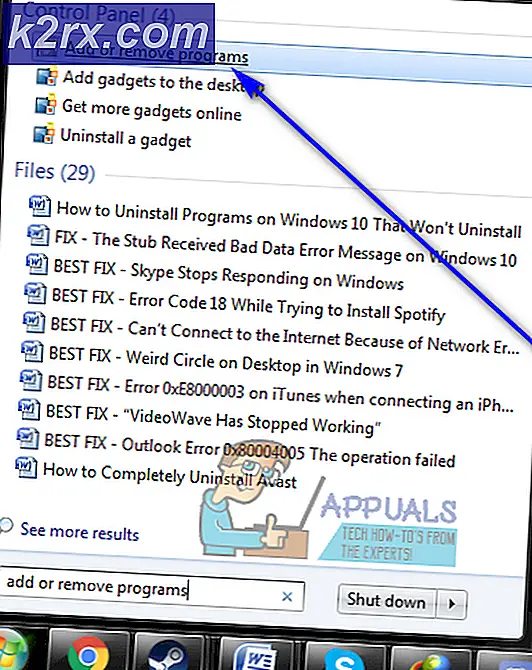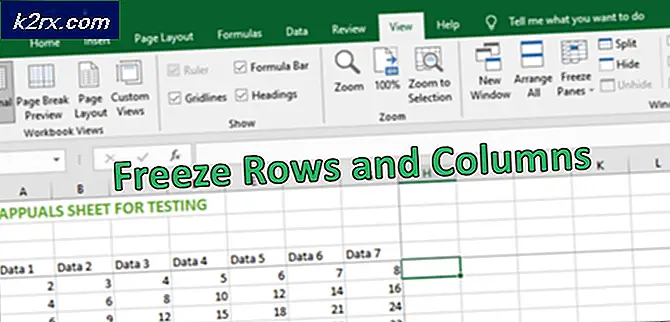วิธีแก้ไข "แถบงานจะไม่ซ่อน" ใน Windows 7
Windows 7 เป็นหนึ่งในระบบปฏิบัติการที่ได้รับความนิยมมากที่สุดโดย Microsoft เป็นที่นิยมสำหรับความเรียบง่ายและประสิทธิภาพที่ยอดเยี่ยม มีคุณสมบัติมากมายที่ทำให้ประสบการณ์ของผู้ใช้ราบรื่นขึ้น แถบงานอยู่ที่ด้านล่างของหน้าต่างและสามารถใช้ปักหมุดทางลัดของแอปพลิเคชันบางตัวเพื่อเข้าถึงได้อย่างรวดเร็ว นอกจากนี้ยังมีไอคอนเมนูเริ่มเพื่อเข้าถึงคุณสมบัติอื่น ๆ ของคอมพิวเตอร์
มีคุณสมบัติที่ผู้ใช้สามารถกำหนดค่าแถบงานให้ซ่อนโดยอัตโนมัติเมื่อโฟกัสอยู่ที่ส่วนอื่น ๆ ของหน้าจอ อย่างไรก็ตาม เมื่อไม่นานมานี้ มีรายงานจำนวนมากที่ผู้ใช้บ่นว่า แถบงาน ไม่ ซ่อน โดยอัตโนมัติ ในบทความนี้ เราจะแนะนำวิธีแก้ไขปัญหาบางอย่างและแจ้งให้คุณทราบเกี่ยวกับสาเหตุที่ทำให้เกิดปัญหา
อะไรป้องกันไม่ให้แถบงานซ่อน?
หลังจากได้รับรายงานจำนวนมากจากผู้ใช้หลายคนเราจึงตัดสินใจที่จะตรวจสอบปัญหาและคิดหาวิธีแก้ไขปัญหาอย่างสมบูรณ์ นอกจากนี้เราได้ตรวจสอบสาเหตุที่ทำให้เกิดและระบุไว้ดังต่อไปนี้
เมื่อคุณมีแนวคิดพื้นฐานเกี่ยวกับธรรมชาติของปัญหาแล้ว เราจะดำเนินการแก้ไขต่อไป ตรวจสอบให้แน่ใจว่าได้ดำเนินการเหล่านี้ในลำดับเฉพาะที่แสดงเพื่อหลีกเลี่ยงความขัดแย้ง
โซลูชันที่ 1: การล้างการแจ้งเตือน
หากมีการแจ้งเตือนในแผงการแจ้งเตือนที่อยู่ด้านล่างขวาของหน้าจอขอแนะนำให้คุณ ชัดเจน การแจ้งเตือนนั้นและตรวจสอบเพื่อดูว่าปัญหายังคงมีอยู่หรือไม่ การแจ้งเตือนบางอย่างโดยเฉพาะอย่างยิ่งจาก Microsoft จะป้องกันไม่ให้แถบงานซ่อนโดยอัตโนมัติ
โซลูชันที่ 2: การปิดแอปพลิเคชัน
เป็นสิ่งสำคัญที่คุณจะต้องปิดแอปพลิเคชันทั้งหมดที่ทำงานอยู่ในพื้นหลังและตรวจดูว่าปัญหายังคงมีอยู่หรือไม่ ปัญหาอาจเกิดจากบริการที่ทำงานอยู่เบื้องหลังเพื่อระบุแอปพลิเคชันหรือบริการที่เป็นสาเหตุของปัญหาให้ดำเนินการ สะอาด บูต โดยทำตามบทความนี้
โซลูชันที่ 3: การปลดล็อกแถบงาน
ในบางกรณีอาจเป็นไปได้ว่าแถบงานอาจถูกล็อกหากแถบงานถูกล็อกคุณลักษณะซ่อนอัตโนมัติจะไม่ทำงาน ดังนั้นในขั้นตอนนี้เราจะปลดล็อกแถบงาน สำหรับการที่:
- ขวา–คลิก บนแถบงานที่ด้านล่าง
- คลิกที่ "ล็อค ที่ แถบงาน” หากมีเครื่องหมายถูกอยู่ข้างหลัง
- สิ่งนี้จะปลดล็อคแถบงาน ตรวจสอบ เพื่อดูว่าปัญหายังคงมีอยู่หรือไม่
โซลูชันที่ 4: รีสตาร์ท Explorer
ในกรณีส่วนใหญ่ปัญหาเกิดจาก Windows Explorer รุ่นที่ผิดพลาดที่ทำงานอยู่เบื้องหลัง ดังนั้นขอแนะนำให้คุณรีสตาร์ท explorer ในการดำเนินการดังกล่าว:
- กด“Windows” + “ร” พร้อมกันเพื่อเปิดพรอมต์เรียกใช้
- พิมพ์ใน“taskmgr” แล้วกด“ป้อน” เพื่อเปิดตัวจัดการงาน
- คลิกที่ "กระบวนการ” อยู่ด้านบน
- คลิกขวาที่ไฟล์ “ Windows สำรวจ” และเลือก“สิ้นสุด งาน“.
- คลิกที่ "ไฟล์" ตัวเลือกด้านบนและเลือก "วิ่ง งานใหม่”
- พิมพ์ “ explorer.exe” แล้วกด“ป้อน“.
- ตรวจสอบ เพื่อดูว่าปัญหายังคงมีอยู่หรือไม่